O jogo
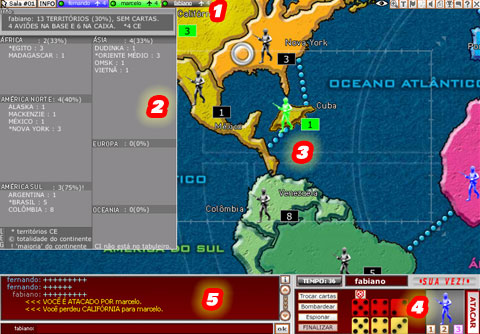
Esta é a tela padrão do jogo. É a partir
dela que você toma suas decisões estratégicas a cada
etapa de um turno de jogo e também assiste ao que o outro jogador
está fazendo em sua vez.
Basicamente ela é composta pelas seguintes partes:
1.Informações sobre a partida
Ao passar com
o ponteiro do mouse sobre ![]() você vê a
TABELA DE VALOR DE TROPAS
POR
CONTINENTE, o seu objetivo e suas cartas.
você vê a
TABELA DE VALOR DE TROPAS
POR
CONTINENTE, o seu objetivo e suas cartas.
Ao passar o mouse sobre o nome dos outros
jogadores, você vê informações estatísticas da força militar do
participante, indicando quantos territórios ele tem, agrupados por
continente para facilitar a análise
de dominação por região. Existem
marcadores, *, !, ©, que indicam respectivamente se é um
território CE, se possui a maioria daquele continente ou se
possui sua totalidade.
2.Modo “Zoom In”/ “Zoom
Out”
 Opção |
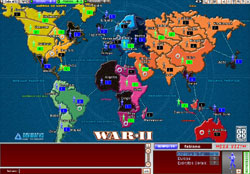 Opção |
Um clique neste botão alterna entre os modos de visualização “Zoom
In” ,“Zoom Out” e "Zoom Automático" (padrão)
No “Zoom Out” você tem uma visão geral do que está
acontecendo no tabuleiro, só que escala alta, com pouco detalhes. No
modo “Zoom In” você tem o foco sobre uma região
menor do mapa, mas com muito mais detalhes e facilidade de compreensão.
Você
também pode alternar entre um modo e outro usando o botão direito do
mouse. Usando esta forma quando é a sua vez de jogar, ao se passar de
“Zoom Out” para “Zoom In” foca-se no ponto do mapa em que você clicou
com o botão direito do mouse.
O
modo de jogo "Zoom Automático" é uma junção entre os dois modos
acima. Nele, durante todo o momento é utilizado o modo "Zoom Out",
mas durante um ataque aéreo ou terrestre, alterna-se momentânea e automaticamente
para o modo "Zoom In".
3.Área de visualização do mapa
Nesta região você tem
acesso ao mapa do jogo. No “Zoom In” você pode navegar
pelo mapa posicionando o mouse além das bordas do retângulo
de navegação. A navegação pelo mapa também pode
ser feita via teclado numérico (de 1 a 9) ou
setas direcionais.
4.Área de controles da etapa do jogo
Nesta área são apresentados os controles disponíveis
a cada etapa de um turno normal do jogo. Estes controles mudam dependendo
da etapa e serão explicados nas seções seguintes
desta ajuda do jogo.
A etapa do jogo é
identificada sempre por uma barra vertical, no canto direito
inferior, para facilitar o entendimento do que está acontecendo naquele
momento. Para se passar de uma etapa para outra da rodada é comum o
jogador ativo ter que clicar no botão “FINALIZAR” ou usar a tecla “0” como
atalho deste clique.
5.Janela de chat e eventos
Nesta área são apresentadas as mensagens de chat enviadas
pelos participantes do jogo ou espectadores. Além disso, é usada para
registrar os principais eventos do jogo, como ataques, conquistas, trocas
de cartas, eliminação de jogadores. Estes eventos são apresentados em cor
amarela e sempre começam com '<<<'.
Quando um dos jogadores
sai sem ser eliminado, o computador assume seu lugar substituindo seu
nome pelo nome da cor de seus exércitos. Também aí é indicado quando um
jogador se torna ausente mas pode voltar ou quando ele retorna no meio da
partida.
6.Configuração das cores dos jogadores
Algumas pessoas com daltonismo podem ter dificuldades para diferenciar os exércitos de cada jogador sobre o tabuleiro. Para resolver isso, existe a possibilidade de se alterar as cores dos exércitos conforme o desejo do jogador. Isso é feito por linha de comando de texto no chat do jogo. Basta digitar no chat o comando abaixo e clicar em "OK":
cX:Y
onde X é o índice do jogador
(de 1 até a quantidade de jogadores participantes da partida: 3, 4, 5 ou
6)
Y é número de cor do sistema (valor de 0 a 255)
Exemplos:
c1:200 = muda a cor do jogador 1 para um tom verde escuro (200)
c3:32 = muda a cor do terceiro jogador para um tom rosa (32)
Caso você tenha digitado o comando corretamente no chat, além das cores dos exércitos mudarem aparece na janela de chat um aviso de confirmação (exemplo: "Cor 3 mudou para 32"). Em caso de erro, uma mensagem explicativa aparece no chat ou o texto que você digitou é enviada ao chat do jeito que você escreveu.
A configuração de cores se mantém entre uma partida e outra, mas é perdida a cada vez que se fecha a janela do WAR II. Assim, se você encontrou um esquema de cores ideal, anote os comandos necessários para utilizá-los no futuro novamente.
Para voltar uma cor ao seu valor original, use:
cX:
onde X é o índice do jogador
(de 1 até a quantidade de jogadores participantes da partida: 3, 4, 5 ou
6).
Exemplos:
c1: = volta à cor original do jogador 1
c4: = volta à cor original do jogador 4
ATENÇÃO 1: USE O COMANDO DE MUDANÇA DE COR DE EXÉRCITO APENAS QUANDO ESTRITAMENTE NECESSÁRIO. A MÁ UTILIZAÇÃO DELE PODE GERAR OUTROS PROBLEMAS DE VISUALIZAÇÃO COMO A IMPOSSIBILIDADE DE SE LER ALGUNS TEXTOS OU ATÉ MESMO A CONFUSÃO ENTRE EXÉRCITOS DE JOGADORES DIFERENTES.
ATENÇÃO 2: O JOGADOR ATIVO TEM UM TEMPO LIMITADO PARA FAZER CADA UMA DE SUAS AÇÕES. O LIMITE PADRÃO É DE 60 SEGUNDOS, MAS PODE SER ALTERADO NOS PARÂMETROS DA SALA. A CADA AÇÃO DE JOGO QUE RESPRESENTE UM AVANÇO NO FLUXO, ESTE TEMPO É REINICIADO. A CONTAGEM DO TEMPO É EXIBIDA APENAS AO JOGADOR ATIVO, SOBRE A BARRA COLORIDA AO LADO DO NOME DO JOGADOR EM (4). CASO ELE NÃO FAÇA SUA AÇÃO DENTRO DO TEMPO LIMITE, ELE PODE SER RETIRADO DO JOGO E DA SALA DE JOGOS POIS HÁ UM LIMITE DE 2 CHANCES DE ESTOURO DE TEMPO.
ATENÇÃO 3: O PRIMEIRO A SAIR DE UMA PARTIDA NO MEIO DELA, SEM TER SIDO ELIMINADO NO JOGO, FICA BLOQUEADO DE ACESSAR OS JOGOS MULTIPLAYER TEMPORARIAMENTE (5 MINUTOS PARA ASSINANTES E 30 PARA NÃO-ASSINANTES). ESTA PUNIÇÃO NÃO SE APLICA NOS CASOS DE QUEDA DE CONEXÃO COM O SERVIDOR.